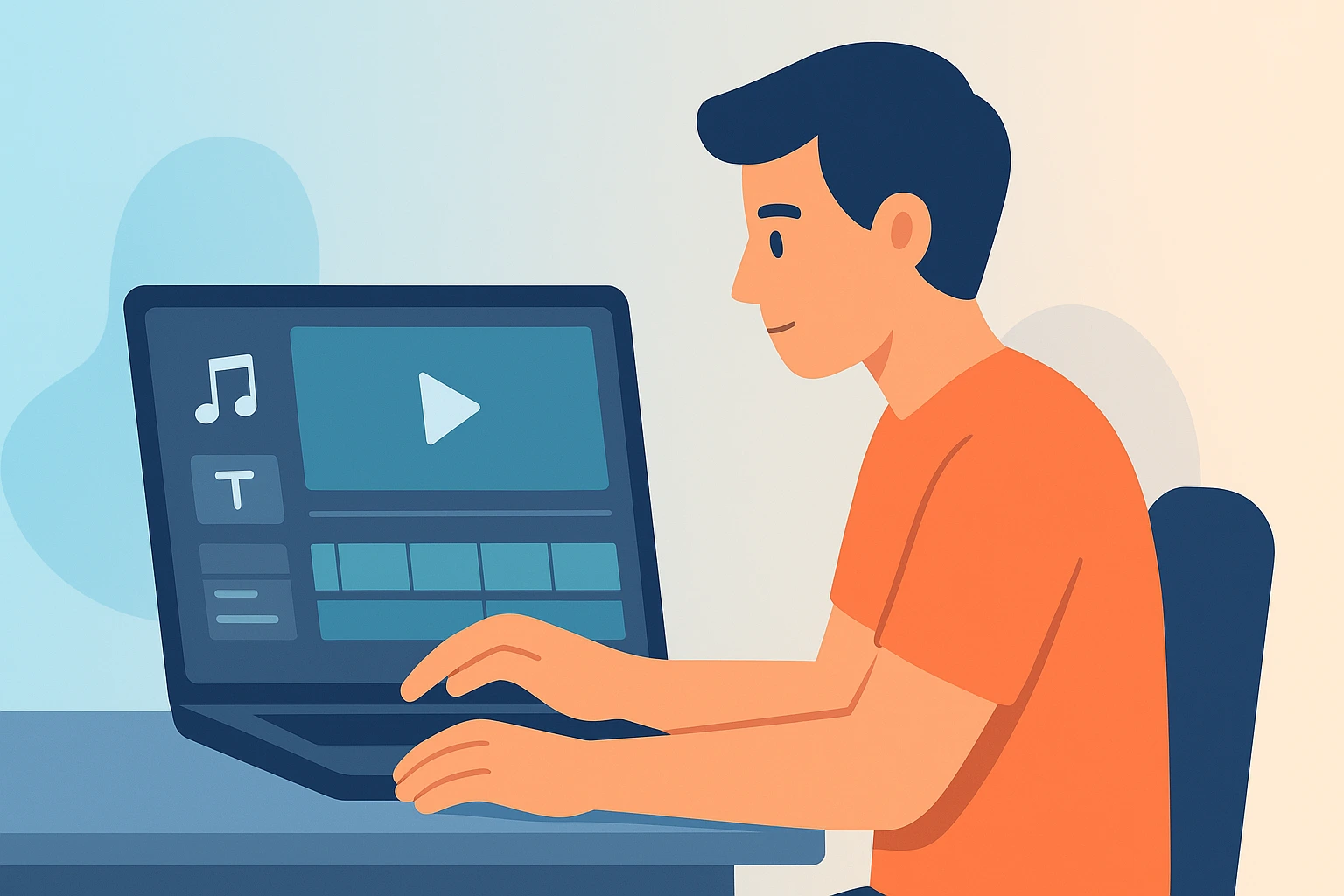Desvende Tudo traz para você este tutorial de CapCut que vai te guiar do zero até editar vídeos de qualidade. Você vai aprender a instalar o app, ajustar permissões e entender a interface. Vai cortar e juntar clipes com precisão, adicionar música, textos animados, transições e efeitos. Também vai usar tela verde e exportar para redes sociais. Tudo em linguagem simples. Você está pronto para começar?
Índice
Principais Aprendizados
- Corte seus clipes para tirar partes indesejadas.
- Adicione música e ajuste o volume para combinar com seu vídeo.
- Insira textos e legendas para explicar seu vídeo.
- Use transições suaves para ligar suas cenas.
- Exporte em alta qualidade e salve seu vídeo antes de compartilhar.
Comece com o app: instalação e primeiras configurações do tutorial capcut
Você vai começar instalando o CapCut e preparando o básico para editar. Primeiro, abra a loja do seu celular, procure por CapCut e toque em instalar. Em poucos minutos o app estará pronto para abrir. Ao abrir pela primeira vez, aceite os termos e toque em “Criar novo projeto”. Consulte o Guia oficial de instalação e primeiros passos.
Depois da instalação, ajuste o idioma se precisar e permita notificações só se quiser ser avisado de novidades. Toque em perfil e verifique se há opção de login; usar sua conta pode salvar preferências e projetos. Mantenha o app atualizado para evitar bugs simples.
Organize o espaço no seu celular: libere armazenamento se o app avisar e salve vídeos que você quer usar em uma pasta clara para encontrar os arquivos dentro do CapCut mais rápido. Ao abrir um novo projeto, explore o menu principal por alguns minutos: toque nas abas, importe um clipe curto e veja onde cada ferramenta aparece — esse teste inicial economiza tempo.
Baixar o CapCut no Android ou iPhone
- Abra a loja do seu aparelho (Google Play ou App Store).
- Busque por CapCut e toque em instalar.
- Abra o app e permita as solicitações iniciais.
No Android, confirme o download e as permissões. No iPhone, a instalação é direta pela App Store. Verifique a versão mínima do sistema; se for muito antiga, atualize o aparelho antes de instalar. Se tiver espaço limitado, baixe apenas o app e evite pacotes extras. Após instalar, importe um clipe pequeno e teste cortar para confirmar funcionamento.
Dica: se houver problemas na loja, reinicie o celular e tente novamente.
Permissões e armazenamento para CapCut mobile video editing
Quando o CapCut pedir permissões, permita armazenamento (ou fotos e mídia). Sem isso, o app não vê seus vídeos. Permitir microfone é importante para gravações diretas; câmera é útil para gravar clipes sem sair do app.
Monitore o espaço livre: vídeos consomem muito espaço. Faça cópias dos arquivos importantes no computador ou nuvem. Excluir projetos antigos libera espaço e melhora performance. Se houver erro ao importar, limpe o cache do app ou reinstale. Mantenha backup dos arquivos originais fora do celular.
Verificar atualizações e idioma do app
Verifique atualizações na loja regularmente; elas trazem correções e ferramentas novas. Toque em perfil no CapCut e mude o idioma se necessário. Ajustar o idioma facilita a aprendizagem e evita problemas de compatibilidade com formatos de vídeo.
Entenda a interface do CapCut: painel, timeline e ferramentas (capcut beginner guide)
Ao abrir o CapCut, você verá o painel principal com a timeline embaixo e as ferramentas nas laterais. A tela principal mostra o preview do vídeo; abaixo está a linha do tempo, onde você monta os clipes. À esquerda e à direita aparecem botões para adicionar mídia, efeitos e texto.
A timeline é a parte mais usada. Cada clipe aparece como um bloco que você pode tocar e mover. Faixas separadas guardam vídeo, áudio e sobreposições. O painel de ferramentas muda conforme você seleciona um clipe (vídeo: cortes, velocidade, cor; texto: fontes, animações). Reserve um tempo para explorar cada botão em um projeto de teste — tudo pode ser desfeito.
Barra de ferramentas e ícones principais
A barra traz ícones como Cortar, Velocidade, Filtro, Texto e Áudio. Cada ícone abre opções e prévias em tempo real. Alguns ícones têm submenus (por exemplo, Filtro mostra categorias e intensidade). Memorize onde estão as opções que você mais usa e crie uma rotina: importar, cortar, ajustar áudio, exportar.
Como navegar pela linha do tempo e faixas de vídeo
Toque e arraste para mover clipes na timeline. Pince com dois dedos para dar zoom e cortar com precisão. Toque no clipe para abrir opções: dividir, duplicar, velocidade. Use faixas separadas para elementos como stickers e imagens sobre o vídeo. Se errar, use Desfazer — é uma segurança para experimentar.
Atalhos básicos para acelerar a edição
Use gestos: pinçar para zoom, arrastar para mover e tocar duas vezes para ajustar velocidades. Duplicar clipes permite testar variações mantendo o original. Salve modelos simples para reaplicar efeitos e textos em novos vídeos.
Como cortar, dividir e ajustar clipes no tutorial capcut
Cortar e dividir são ações básicas. Importe o clipe, toque nele na timeline e escolha Aparar ou Dividir. Aparar ajusta início e fim; dividir separa em duas partes. Depois, organize os blocos na ordem desejada e adicione transições se necessário. Sempre revise o projeto inteiro antes de exportar.
Aparar início e fim do clipe — passo a passo
- Toque no clipe na timeline.
- Escolha a opção Aparar.
- Arraste as alças iniciais e finais para ajustar.
Use frames avançados e dê zoom para precisão quadro a quadro. Pequenas mudanças no timing melhoram muito o resultado.
Dividir clipes e reorganizar a sequência (capcut editing tutorial)
- Posicione o indicador de reprodução no ponto desejado.
- Toque em Dividir.
- Reorganize as partes arrastando-as.
Dividir permite aplicar efeitos diferentes em trechos distintos. Ao reorganizar, observe as transições para manter o ritmo.
Usar o recurso de zoom na timeline para precisão
Pince para aumentar a visualização e alinhar cortes com movimentos ou sons. Isso é essencial para cortar no momento certo e captar expressões ou batidas de música.
Adicionar e editar áudio e música no CapCut (capcut mobile video editing)
Áudio muda tudo. Importe músicas e efeitos sonoros, ajuste volume e equalize. Se for gravar voz, fale perto do microfone e grave em silêncio. Sincronizar cortes com a batida cria impacto; use fades para entradas e saídas suaves.
Se houver ruído de fundo, use redução. CapCut oferece controles básicos suficientes para projetos simples. Se quiser aprofundar, consulte Noções básicas de gravação e tratamento de áudio.
Importar músicas e efeitos sonoros corretamente
- Toque em Áudio > Importar.
- Selecione o arquivo na galeria.
- Posicione o áudio na timeline.
Prefira arquivos com menos compressão (WAV > MP3). Organize efeitos em pastas e respeite direitos autorais — use faixas sem licença ou a biblioteca do app para redes sociais.
Ajustar volume, fades e sincronizar batida com imagens
Ajuste volume no controle do clipe; use Fade In/Fade Out ou curvas manuais. Para sincronizar batidas, aumente o zoom na timeline e alinhe cortes à batida. Teste em fones e alto‑falante para garantir consistência.
Remover ruído e usar ducking básico
Toque no clipe de áudio e escolha Redução de Ruído; ajuste sem distorcer a voz. Ative ducking para baixar a música quando houver fala — útil em tutoriais e vlogs.
Inserir textos e animações com capcut text animation tutorial
Textos explicam o que a imagem não mostra. Crie títulos claros e fontes legíveis; posicione legendas sem cobrir rostos. Animações de texto chamam atenção, use pré-animações com moderação e ajuste velocidade para combinar com o ritmo do vídeo. Legendas aumentam acessibilidade e retenção. Para seguir padrões de acessibilidade ao criar legendas, veja Boas práticas para legendas e acessibilidade.
Criar títulos, legendas e ajustar tipografia
- Toque em Texto > Adicionar texto.
- Digite, escolha fonte, cor e tamanho.
- Posicione na tela.
Prefira fontes simples e alto contraste. Para legendas, use caixa baixa e alinhamento claro.
Aplicar pré‑animações e personalizar movimentos do texto
Toque em Animação e escolha entrada ou saída. Para trajetórias precisas, mova o texto quadro a quadro — útil para seguir objetos em movimento. Teste em tela cheia e ajuste duração para leitura confortável.
Ajustar tempo e duração da animação do texto
Frases curtas: 2–3 segundos; frases longas: mais tempo. Combine a duração da animação com a música para naturalidade.
Criar transições profissionais entre clipes (capcut transitions tutorial)
Transições conectam clipes e definem ritmo. Use cortes secos para ritmo rápido; dissoluções para mudanças suaves. Escolha transições que ajudem a contar a história e evite excessos para não distrair.
Escolher transições predefinidas e onde aplicá-las
- Toque entre dois clipes na timeline.
- Selecione Transição.
- Escolha a predefinição e ajuste duração.
Use transições onde há mudança de assunto ou pausa, não entre todos os cortes.
Ajustar velocidade e suavidade das transições
Transições curtas são sutis; longas, dramáticas. Em cenas com movimento, prefira suavidade; em cortes rítmicos, transições rápidas podem acompanhar a música.
Evitar excesso de transições para manter o ritmo
Menos é mais: foque em clareza e coesão narrativa.
“Um bom corte fala mais alto que uma transição chamativa.”
Aplicar efeitos visuais e filtros no seu vídeo (capcut effects tutorial)
Efeitos e filtros ajustam o tom visual. Use correção de cor para equilibrar, filtros com intensidade reduzida e efeitos de movimento e sobreposições com moderação. Salve combinações que funcionam como presets.
Usar filtros de cor e correção básica de imagem
- Toque no clipe e escolha Cor.
- Ajuste exposição, contraste, saturação.
- Aplique um filtro e reduza intensidade.
Ajuste temperatura para aquecer ou esfriar o tom; evite saturação extrema em peles.
Adicionar efeitos de movimento e camadas visuais
Efeitos como tremor ou desfoque criam ação; camadas gráficas e modos de fusão integram elementos. Mantenha opacidade baixa para não competir com o conteúdo.
Combinar efeitos sem perder qualidade do vídeo
Muitos efeitos forçam o processamento. Exporte testes e reduza resolução de camadas extras se notar queda de qualidade.
Usar tela verde e chroma key passo a passo (capcut green screen tutorial)
Chroma key troca fundos verdes por cenas. Grave com fundo bem iluminado e uniforme; sombras dificultam a remoção. No CapCut, selecione o clipe, escolha Chroma/Tela Verde, ajuste tolerância e suavidade e refine bordas. Para entender melhor o conceito, leia a Explicação técnica e história do chroma key.
Gravar com iluminação correta para chroma key
Ilumine o fundo separadamente do sujeito: luz lateral para o fundo e frontal para a pessoa. Use pano esticado e evite roupas da cor do fundo.
Dica: evite roupas com a cor do fundo para não perder partes do sujeito no recorte.
Remover fundo e ajustar tolerância e bordas
- Selecione o clipe com fundo verde.
- Toque em Tela Verde / Chroma.
- Ajuste Tolerância e Suavidade até o recorte ficar natural.
Corrija reflexos verdes com luz de preenchimento e reduza sombras antes de gravar para evitar retrabalhos.
Exportar e otimizar seu vídeo para redes sociais (capcut export settings tutorial e capcut advanced editing tips)
Exportar corretamente é o passo final. Escolha resolução, FPS e bitrate ideais para a rede. Revise áudio e legendas em tela cheia e exporte um arquivo de teste em contas importantes. Após upload, confira a prévia na rede e ajuste margens se necessário. Para parâmetros recomendados e codificação, consulte as Configurações ideais de exportação para YouTube.
Configurar resolução, taxa de quadros e bitrate
- Toque em Exportar no canto superior.
- Escolha Resolução e FPS.
- Ajuste Bitrate se disponível.
1080p é padrão; 4K para mais qualidade. 60 FPS para movimento rápido; 30 FPS para conteúdo comum. Bitrate alto melhora qualidade mas aumenta tamanho do arquivo.
Formatos e ajustes ideais para Instagram, YouTube e TikTok
Use o quadro certo: vertical para TikTok/Reels, horizontal para YouTube. Ajuste chamadas e legendas para cada público.
| Plataforma | Resolução recomendada | FPS | Bitrate sugerido |
|---|---|---|---|
| Instagram Reels / TikTok | 1080 x 1920 (vertical) | 30 | 6–10 Mbps |
| YouTube (HD) | 1920 x 1080 (horizontal) | 30 ou 60 | 8–12 Mbps |
| YouTube (4K) | 3840 x 2160 | 30 ou 60 | 35–45 Mbps |
Predefinições recomendadas para exportação rápida
Use predefinições do CapCut e salve uma personalizada para consistência visual e economia de tempo.
Recursos extras do tutorial capcut
- Tutoriais em vídeo dentro do app e no YouTube para técnicas específicas.
- Comunidades e grupos que compartilham presets e ideias.
- Modelos de projeto (templates) para criar vídeos rápidos com aparência profissional.
- Práticas recomendadas para SEO de vídeo: título com palavras-chave, descrição e primeiras 3 linhas impactantes nos posts.
Conclusão
Você agora tem o roteiro para transformar ideias em vídeos profissionais com este tutorial capcut. Comece pelo básico: instalar o app, liberar permissões e explorar a interface. Pratique cortar com precisão, ajustar áudio e música, inserir textos e animações, aplicar transições e efeitos, usar chroma key quando necessário e exportar com configurações certas.
Treine com clipes curtos, salve versões e predefinições para ganhar tempo. Revise em tela cheia e ouça o áudio em fone e alto‑falante. Pequenos ajustes no timing e no volume fazem grande diferença. Lembre-se: menos é mais — priorize clareza, ritmo e coerência visual. Use Desfazer, faça backup e repita até aperfeiçoar.
Pronto para praticar? Pegue seu celular, toque e experimente. Para mais dicas, guias e exemplos práticos, leia outros artigos em https://marealtacharter.com.br/.
Perguntas frequentes
- Como eu corto um clipe no CapCut no celular?
Toque no clipe na linha do tempo. Arraste as alças ou use Dividir para separar e exclua a parte indesejada. - Como eu adiciono música ao meu vídeo no CapCut?
Toque em Áudio > Sons ou Meus arquivos. Selecione a música, posicione na timeline e ajuste volume/duração. - Como eu insiro e edito textos no CapCut?
Toque em Texto > Adicionar texto. Digite, escolha fonte, cor e animação. Posicione e ajuste duração. - Como eu coloco transições entre clipes?
Toque no espaço entre dois clipes, escolha Transição e ajuste a duração. - Como eu exporto e salvo meu vídeo depois do tutorial capcut?
Toque em Exportar no canto superior, escolha resolução e taxa de quadros, ajuste bitrate se necessário e salve no rolo ou compartilhe direto.